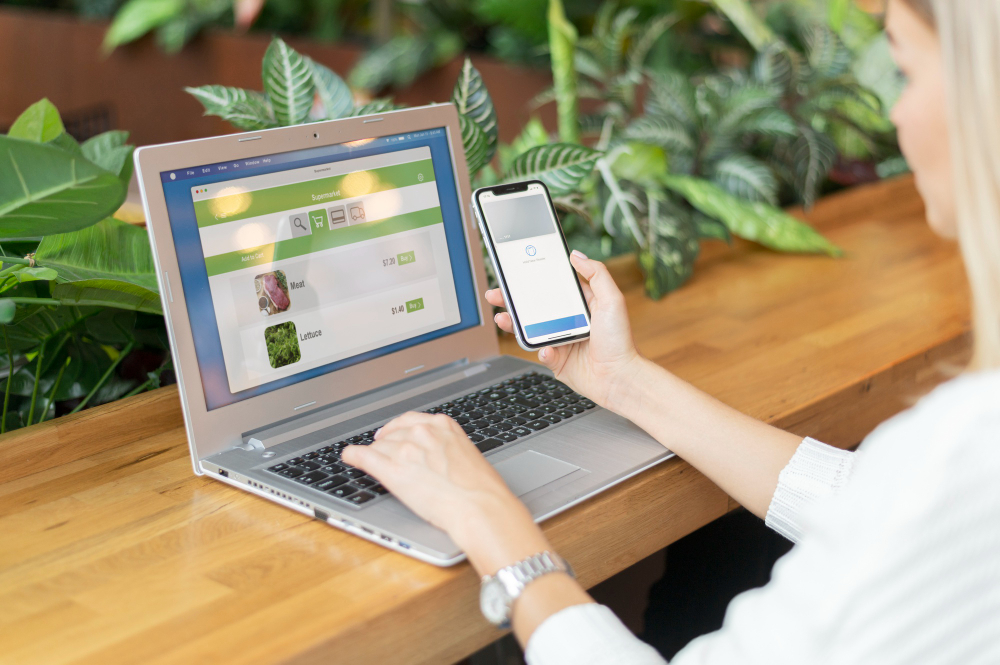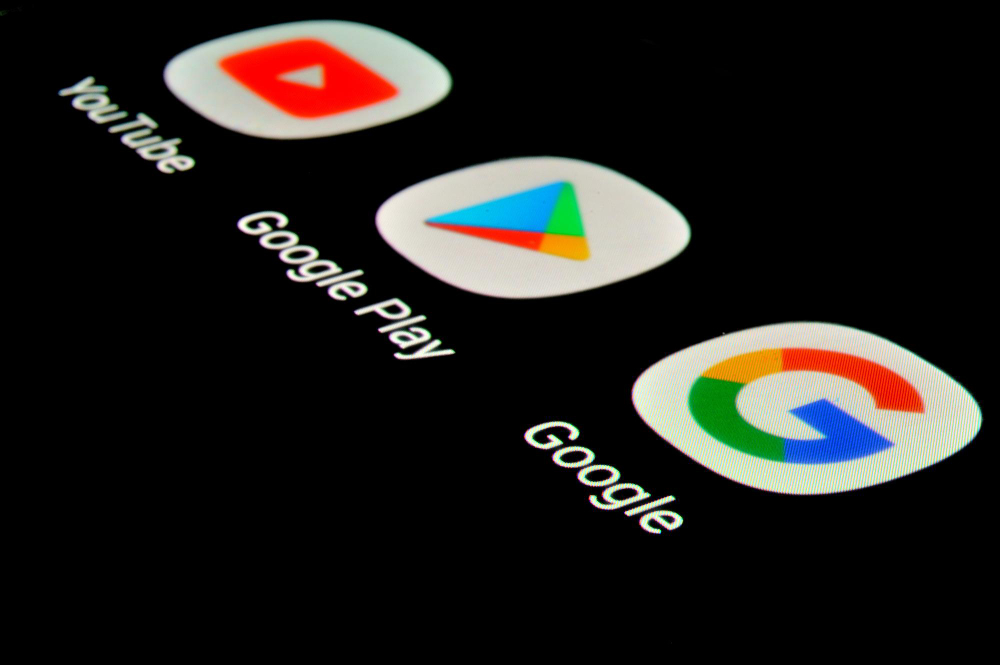Geros žinios – pasirinkimų yra daug. Nuotraukas galima perkelti laidu, per debesį, per specialias programėles, per bevielį ryšį ar net naudojant USB atminties raktus, pritaikytus telefonams. Kiekvienas metodas turi savo privalumų: vieni yra ypač greiti, kiti patogūs, dar kiti nereikalauja jokių papildomų įrankių. Todėl šiame straipsnyje apžvelgsime visus patikimus būdus, pateiksime žingsnius ir patarimus, kaip lengviausiai bei saugiausiai perkelti nuotraukas į kompiuterį.
Nuotraukų perkėlimas laidu – paprasčiausias ir greičiausias būdas
Daugeliui vartotojų klasikinis perkėlimas laidu yra pirmas ir patikimiausias pasirinkimas. Tai ypač naudinga tada, kai nuotraukų yra daug arba jų dydis didelis. Naudojant USB laidą perkėlimas vyksta stabiliai ir greitai, be papildomų programų.
Android telefonams:
1. Prijunkite telefoną prie kompiuterio USB-C arba microUSB laidu.
2. Telefono ekrane pasirodys pranešimas – pasirinkite „File Transfer“ arba „MTP“ režimą.
3. Kompiuteryje atsivers telefono vidinė atmintis.
4. Eikite į DCIM arba Pictures aplanką.
5. Nukopijuokite reikalingas nuotraukas arba perkelkite visą aplanką.
iPhone vartotojams:
1. Prijunkite telefoną „Lightning–USB“ arba „Lightning–USB-C“ laidu.
2. Jei tai pirmas kartas, telefone pasirodys klausimas „Trust this computer?“ – pasitikėkite įrenginiu.
3. Windows kompiuteryje nuotraukas rasite aplanke „This PC → Apple iPhone → Internal Storage → DCIM“.
4. Mac kompiuteryje automatiškai atsidaro programėlė „Photos“, kurioje galite importuoti nuotraukas vienu paspaudimu.
Šis metodas tinka tiems, kurie reguliariai tvarko savo nuotraukas kompiuteryje ir nenori priklausyti nuo debesų paslaugų ar bevielio ryšio.
Perkėlimas per „Cloud“ – patogu, kai norisi automatizacijos
Debesų saugyklos yra ypač populiarios, nes jos leidžia automatiškai sinchronizuoti nuotraukas ir padaryti atsarginę kopiją, net jei telefonas nėra prijungtas prie kompiuterio. Tai puikus pasirinkimas tiems, kurie nori lengvo, automatinio ir be vargo veikiančio sprendimo.
Android vartotojai gali naudoti:
• Google Photos
• OneDrive
• Dropbox
iPhone vartotojai gali naudoti:
• iCloud Photos
• Google Photos
• OneDrive
Kai tik nuotraukos sinchronizuojamos su debesimi, kompiuteryje prie jų galima prieiti per naršyklę ar programėlę. Daugelis debesų paslaugų leidžia automatiškai atsiųsti visą galeriją arba pasirinktas nuotraukas.
Šio metodo privalumas – nereikia jokių laidų, nuotraukos atsiranda pačios, net jei tuo metu neturite kompiuterio po ranka. Trūkumas – priklausomybė nuo interneto ryšio ir ribotos nemokamos saugyklos.
Nuotraukų siuntimas bevieliu ryšiu
Jei nenorite naudoti laidų, galite rinktis bevielį perkėlimą. Šiuolaikiniai telefonai siūlo kelis ypač patogius sprendimus, kurie nereikalauja jokių papildomų įrankių.
iPhone vartotojams: vienas patogiausių būdų yra „AirDrop“. Nors jis veikia tik Apple ekosistemoje, tai vienas greičiausių metodų perkelti nuotraukas į Mac kompiuterį.
Android telefonams: dažniausiai naudojama funkcija „Nearby Share“, leidžianti siųsti failus į kompiuterį, jei pastarasis turi suderinamą programinę įrangą.
Taip pat egzistuoja universalūs sprendimai, tokie kaip:
• Wi-Fi Direct
• specialios programėlės, veikiančios per vietinį tinklą
• QR kodų nuskaitymas galerijos programoje
Bevielis perkėlimas ypač patogus tada, kai norite persiųsti tik kelias nuotraukas ir nenorite jungti telefono laidu ar įjungti debesų saugyklos.
Perkėlimas naudojant išorinius įrenginius
Dar vienas būdas – naudoti išorinius USB atmintinius, kurie turi papildomą jungtį telefonams. Tai populiaru tarp keliautojų, profesionalių fotografų ar vartotojų, kurie nori turėti fizinę atsarginę kopiją.
Yra keli atminties tipai:
• USB-C – tinkamas daugeliui Android telefonų
• Lightning jungtis – skirta iPhone
• Universalūs USB-C + USB-A įrenginiai – tinkami ir telefonui, ir kompiuteriui
Procesas paprastas: prijungiate atmintuką prie telefono, nukopijuojate nuotraukas, tada prijungiate prie kompiuterio ir įkeliat jas į norimą vietą. Šis būdas yra patikimas ir nepriklauso nuo interneto ar programų.
Programėlės, kurios padeda perkelti nuotraukas
Yra daug programėlių, kurios dar labiau supaprastina procesą. Jos gali automatiškai sinchronizuoti galeriją, sukurti atsarginę kopiją ir perkelti nuotraukas į kompiuterį, kai tik abu įrenginiai yra tame pačiame tinkle.
Tarp populiariausių sprendimų – programos, kurios leidžia nuskenuoti QR kodą kompiuteryje ir peržiūrėti visas telefono nuotraukas realiu laiku. Tai labai patogu, jei norite perkelti tik kelias iš jų.
Kai kurios programėlės taip pat leidžia perkelti nuotraukas iš telefono į kompiuterį per USB, bet suteikia daugiau funkcijų nei standartinis failų peržiūrėjimo langas, pavyzdžiui, albumų peržiūrą, automatinį rūšiavimą ir masinį eksportą.
Ką pasirinkti, jei nuotraukų labai daug?
Jei galerijoje – dešimtys tūkstančių nuotraukų, geriausias pasirinkimas dažniausiai yra perkėlimas laidu. Tai leidžia perkelti didelius failų paketus greitai ir be trikdžių. Debesų paslaugos gali būti per lėtos arba reikalauti daug vietos, o bevielis perkėlimas gali strigti, jei failų per daug.
Tokiu atveju patogu perkelti nuotraukas po aplankus – pavyzdžiui, pagal metus arba įvykius. Tai padeda palaikyti tvarką kompiuteryje ir lengviau rasti reikalingas nuotraukas ateityje.
DUK – dažniausiai užduodami klausimai
Koks būdas geriausias kasdieniam nuotraukų perkėlimui? Jei nuotraukų nedaug – bevielis perkėlimas arba debesų paslaugos. Jei nuotraukų daug – USB laidas.
Ar galiu perkelti nuotraukas iš telefono į kompiuterį be interneto? Taip, geriausia naudoti laidą arba išorinę atmintį.
Kiek laiko užtrunka perkėlimas? Tai priklauso nuo failų kiekio. Su USB laidu – kelias minutes, su debesų paslaugomis gali užtrukti ilgiau.
Ar iPhone reikia specialios programos, kad perkelčiau nuotraukas? Windows kompiuteriuose nuotraukos perkeliamos be papildomų programų, Mac kompiuteriai automatiškai atidaro „Photos“ programą.
Ar galiu perkelti RAW formato nuotraukas? Taip, tiek Android, tiek iPhone leidžia tai padaryti per USB arba debesų paslaugas.
Praktinis patarimas, kuris palengvins nuotraukų tvarkymą
Nepriklausomai nuo metodo, patogiausia sukurti įprotį nuotraukas perkelti reguliariai – kartą per savaitę ar mėnesį. Tai ne tik išlaisvins vietą telefone, bet ir apsaugos jus nuo duomenų praradimo, jei įrenginys sugestų ar būtų pamestas. Sukūrus tvarkingą sistemą kompiuteryje, nuotraukų archyvas taps lengvai pasiekiamas ir saugus ilgus metus.